Was du brauchst
Willkommen bei Garmin BaseCamp, der kostenlosen Software zur Routenplanung und Verwaltung. Hier will ich dir zwei Möglichkeiten zeigen, eine einfache Route zwischen zwei bekannten Punkten zu planen. Dazu solltest du entweder eine Karte für Garmin Basecamp installiert haben, ein Gerät mit installierter Karte angeschlossen haben oder ein anderes Speichermedium angeschlossen haben, von dem du eine Karte aufrufen kannst. Wo du Karten finden kannst und wie du diese auf verschiedenen Medien installierst, zeige ich dir in einer anderen Anleitung.
Ich habe meinen Fahrradcomputer von Garmin angeschlossen, auf dem eine Karte vorinstalliert ist. Außerdem habe ich weitere Karten direkt installiert, von denen ich mir die Freizeitkarte Deutschland für die Übungen auswähle. Damit sich die Karte schneller auflöst, empfehle ich dir nicht sofort die höchste Detailstufe auszuwählen. Sollte das nötig werden, kannst du das jederzeit ändern.
Routenplanung mit Adressen
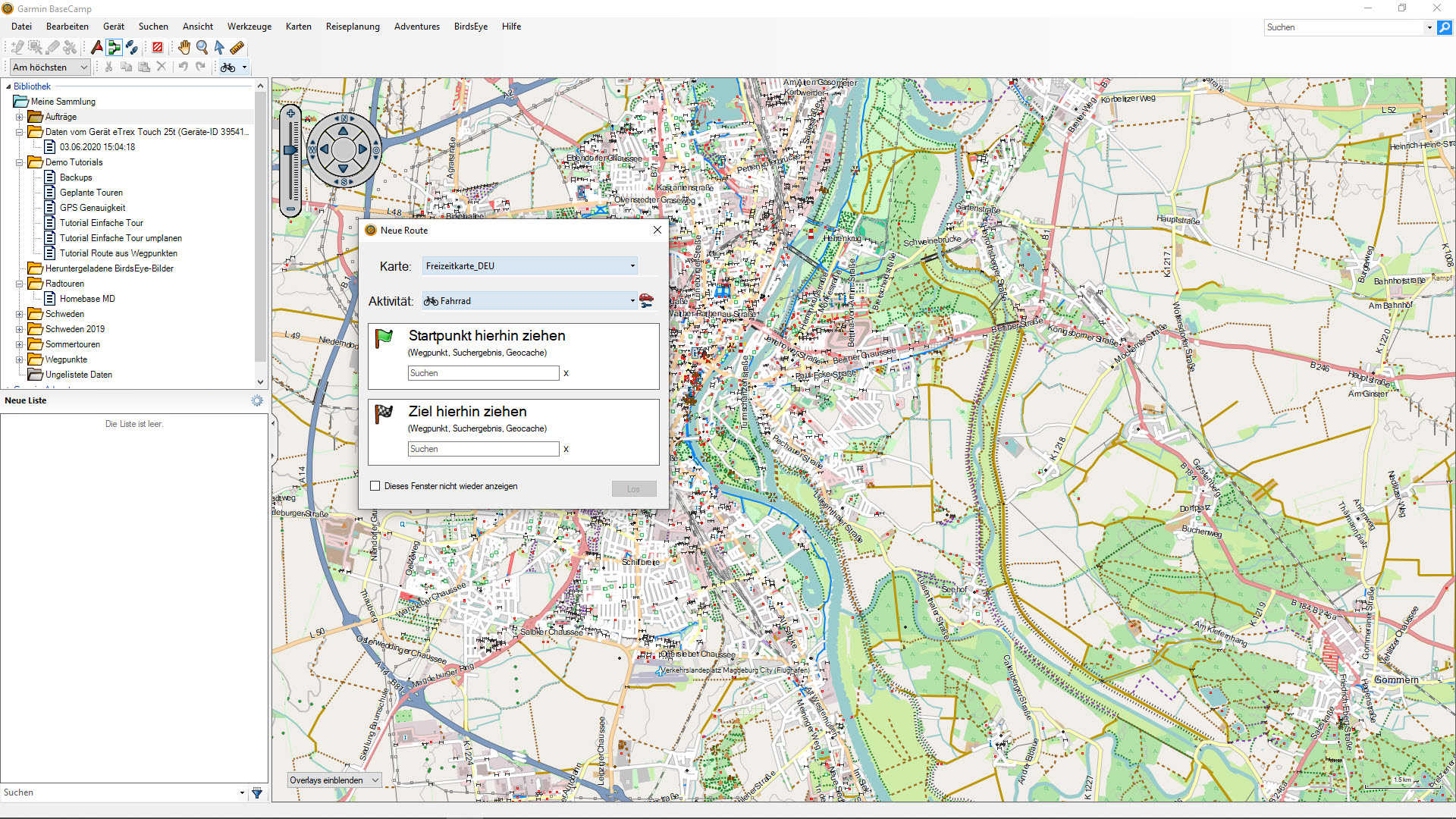 Planen wir nun eine Route zwischen zwei bekannten Punkten. Das Tool für die Routenplanung startest du entweder über die Dateileiste, Werkzeuge und Route oder über die Werkzeugleiste, wenn du diese eingeblendet hast. Dann öffnet sich ein Eingabefenster für die zu planende Route. Du kannst auch hier noch einmal das Kartenmaterial ändern. Darunter legst du deine Aktivität fest. Nehmen wir an, du willst von deiner Wohnung Freunde besuchen und fährst zu diesem Zweck mit dem Auto durch die Stadt. Trage nun deine Adresse in das Suchfeld des Startpunkts ein. Je nach Kartenmaterial werden dir jetzt konkrete Vorschläge zur Auswahl gemacht. Wähle den nächstgelegenen Vorschlag. Verfahre auf die gleiche Weise mit deinem Zielort. Hast du Start und Ziel festgelegt, klicke auf "Los".
Planen wir nun eine Route zwischen zwei bekannten Punkten. Das Tool für die Routenplanung startest du entweder über die Dateileiste, Werkzeuge und Route oder über die Werkzeugleiste, wenn du diese eingeblendet hast. Dann öffnet sich ein Eingabefenster für die zu planende Route. Du kannst auch hier noch einmal das Kartenmaterial ändern. Darunter legst du deine Aktivität fest. Nehmen wir an, du willst von deiner Wohnung Freunde besuchen und fährst zu diesem Zweck mit dem Auto durch die Stadt. Trage nun deine Adresse in das Suchfeld des Startpunkts ein. Je nach Kartenmaterial werden dir jetzt konkrete Vorschläge zur Auswahl gemacht. Wähle den nächstgelegenen Vorschlag. Verfahre auf die gleiche Weise mit deinem Zielort. Hast du Start und Ziel festgelegt, klicke auf "Los".
Garmin Basecamp hat dir jetzt eine Route nach deinen Vorgaben berechnet und zeigt diese auf der Karte und in einem Infofenster an. Du kannst den Namen der Tour ändern, die Aktivität und die Farbe der Route auf der Karte. Möchtest du die Entfernung und die geschätzte Fahrtzeit wissen, aktiviere die Checkbox "Mehr Info". Über Umkehren kannst du die Fahrtrichtung ändern. In den anderen Reitern in diesem Fenster erhältst du weitere Infos, kannst die Präferenz für die Route einsehen und ändern, hast das Höhenprofil und kannst dir Notizen zu der Route hinterlegen. Im Letzten Reiter werden dir der Ordner und Liste angezeigt, in denen deine Route jetzt liegt. Um die Ansicht auf der Karte zu ändern, musst du aus dem Modus der Routenplanung auf das Handsymbol gehen. Diese Funktion findest du auch in der Dateileiste, unter Werkzeuge und Verschieben.
Routenplanung mit Punkten auf der Karte
Im zweiten Beispiel planst du nun eine Route zwischen zwei Punkten, die du selbst auf der Karte definierst. Gehe dazu zu deinem gewünschten Kartenausschnitt, stelle den Zoom so ein, dass du den Ort für den Start sehe kannst. Klicke dann wieder auf das Werkzeug Route. Schließe nun das Eingabefenster für Start und Ziel. In dem gewählten Beispiel will ich eine Fahrradtour von einer Elbbrücke in Magdeburg zu einer Elbbrücke in Schönebeck planen. Deshalb wähle ich oben in der Werkzeugleiste als Aktivität Fahrrad aus.
Nach dem du nun die Aktivität ausgewählt hast, setze den Startpunkt auf der Karte. Sicher ist dir vorhin schon aufgefallen, dass sich in der Routenplanung der Mauszeiger in einen Stift verwandelt hat. Klicke auf deinen gewünschten Ort für den Startpunkt. Der Startpunkt wird jetzt mit dem Routennamen angezeigt und an deinem Mauszeiger hängt ein Strich. Gehe zum gewünschten Zielort. Klicke dabei noch nicht auf die Karte, wenn das Ziel nicht im Kartenausschnitt liegt. Du kannst dit den Pfeiltasten deiner Tastatur oder mit dem Steuerelemnt auf der Karte den Ausschnitt verschieben. Über das Mausrad zoomst du hinein und hinaus. Für die Übung wähle ich die Brücke in Schönebeck. Mit dem Setzen des Zielpunkts hat Garmin Basecamp eine Route erzeugt. Noch bist du im Routenwerkzeug. Klicke wieder in der Werkzeugleiste auf Verschieben. Jetzt ändert sich der Mauszeiger wieder in die Hand und du kannst die Karte greifen und verschieben. Das Infofenster zur Route kannst du auf verschiedene Arten öffnen. Klicke dazu entweder in der Bibliothek auf die neue Tour, auf den Routennamen auf der Karte oder doppelklicke auf den Verlauf der neuen Route. Im Infofenster findest du wieder die schon bekannten Informationen.
Die Verwendung
Natürlich willst du die Route jetzt auch verwenden. Du kannst dazu die geplante Route exportieren, wenn du sie auf einem Gerät nutzen möchtest, dass nicht mit Basecamp verbunden werden kann. Klicke dazu auf die Route in der Bibliothek. Gehe dann ganz oben auf Datei, gehe zu Exportieren(nicht klicken) und klicke auf Auswahl exportieren. Speichere die Route in deinem gewünschten Zielornder. Unter Dateityp stehen die verschiedene Dateitypen zum Export zur Auswahl.
Hast du ein Garmin Gerät mit Basecamp verbunden, gehst du anders vor. Du kannst die Route direkt per Drag&Drop auf das Gerät verschieben. Alternativ kannst du mit der rechten Maustaste auf die geplante Route klicken und über "senden an" die Route an dein Gerät schicken. Beachte dabei, dass die Aktivität deiner geplanten Route zur Bestimmung deines Navis passt.
Eine vollständige Anleitung mit Bild und Ton für dieses Tutorial findest du in diesem Video auf meinem YouTube-Kanal.















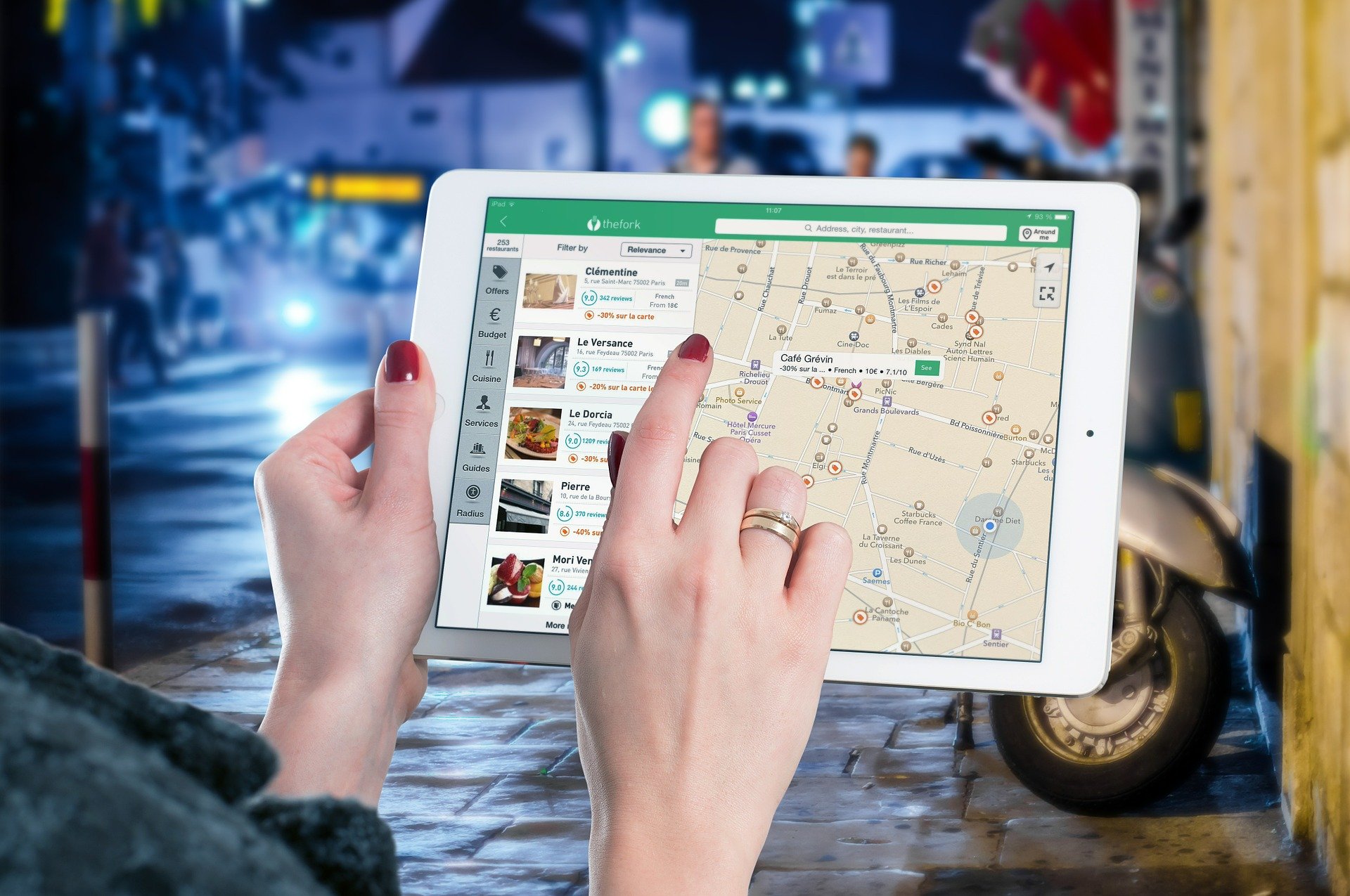



 Wenn kleine Entdecker und Abenteurer auf ihre Kosten kommen wollen, führt kein Weg am Regenstein bei Blankenburg vorbei. In diesem Punkt sind sich alle Redakteure von Harzer Bergwald einig. Die Ruine der Festung Regenstein, die Regensteinmühle und nicht zuletzt die Sandhöhlen im Heers bieten Raum für vielfältige Beschäftigung.
Wenn kleine Entdecker und Abenteurer auf ihre Kosten kommen wollen, führt kein Weg am Regenstein bei Blankenburg vorbei. In diesem Punkt sind sich alle Redakteure von Harzer Bergwald einig. Die Ruine der Festung Regenstein, die Regensteinmühle und nicht zuletzt die Sandhöhlen im Heers bieten Raum für vielfältige Beschäftigung.









 Wandern ist nicht zuletzt die Suche nach Abenteuern. Wo ginge das besser als im Harz? Zahlreiche Naturreservate erwarten dich, viele verschiedene Habitate wie der Hochharz, die Gipskarstlandschaft im Süden mit dem Biosphärenreservat Karstlandschaft Südharz, die Sandsteinformationen der Teufelsmauer im Norden und die ungezählten Flusstäler in den Bergen der Region. Unter Tage warten auf dich Bergwerke und die vielen Höhlen, die es tief im Harz zu entdecken gilt. Noch heute kannst du in bestens erhaltenen Burgen die Zeit der verflossenen Jahrhunderte bestaunen oder geh gleich selbst in eine der vielen zerfallenen Ruinen und entdecke den sagenhaften Harz auf eigene Faust. Wir haben für dich viele Erzählungen in unsere Wanderungen hinein gepackt und lassen dich die Mystik des Harzes erleben.
Wandern ist nicht zuletzt die Suche nach Abenteuern. Wo ginge das besser als im Harz? Zahlreiche Naturreservate erwarten dich, viele verschiedene Habitate wie der Hochharz, die Gipskarstlandschaft im Süden mit dem Biosphärenreservat Karstlandschaft Südharz, die Sandsteinformationen der Teufelsmauer im Norden und die ungezählten Flusstäler in den Bergen der Region. Unter Tage warten auf dich Bergwerke und die vielen Höhlen, die es tief im Harz zu entdecken gilt. Noch heute kannst du in bestens erhaltenen Burgen die Zeit der verflossenen Jahrhunderte bestaunen oder geh gleich selbst in eine der vielen zerfallenen Ruinen und entdecke den sagenhaften Harz auf eigene Faust. Wir haben für dich viele Erzählungen in unsere Wanderungen hinein gepackt und lassen dich die Mystik des Harzes erleben. Waldreich ist es, das sagenumwobene Gebirge und in seinen Wäldern blüht das Leben. Geh mit offenen Augen auf deinen Pfaden und treffe Hirsche, Rehe und mit sehr viel Glück den Luchs oder die Wildkatze. Die Jahreszeiten lassen den Waldboden zu einer Blumenwiese werden und zu einem Ort, an dem es nur so wimmelt. Im Frühjahr tauchen die Buschwindröschen den Wald in eine schneeweiße Decke, im Frühsommer erblüht der ganze Harz im Violett und Weiß der Fingerhüte, der feuchtwarme Spätsommer lässt die Salamander aus ihren Verstecken kriechen und die warme Sonne einfangen. In den Bächen und Flüßen lauern Forelle und Saibling auf ihre Beute, während die Greifvögel in den warmen Aufwinden in den Himmel gleiten. Der ganze Wald scheint zu singen, wenn die Brutzeit der Vögel im Harz begonnen hat. Auf den Waldwiesen erblühen Wildblumen und Kräuter. Wir setzen noch einen drauf! Wenn ihr diese Erlebnisse perfekt im Bild festhalten wollt, dann schaut euch unbedingt die Fotokurse von Foto-Wandern.com an! Andreas Levi zeigt euch, wie jedes Bild zur unvergesslichen Erinnerung wird.
Waldreich ist es, das sagenumwobene Gebirge und in seinen Wäldern blüht das Leben. Geh mit offenen Augen auf deinen Pfaden und treffe Hirsche, Rehe und mit sehr viel Glück den Luchs oder die Wildkatze. Die Jahreszeiten lassen den Waldboden zu einer Blumenwiese werden und zu einem Ort, an dem es nur so wimmelt. Im Frühjahr tauchen die Buschwindröschen den Wald in eine schneeweiße Decke, im Frühsommer erblüht der ganze Harz im Violett und Weiß der Fingerhüte, der feuchtwarme Spätsommer lässt die Salamander aus ihren Verstecken kriechen und die warme Sonne einfangen. In den Bächen und Flüßen lauern Forelle und Saibling auf ihre Beute, während die Greifvögel in den warmen Aufwinden in den Himmel gleiten. Der ganze Wald scheint zu singen, wenn die Brutzeit der Vögel im Harz begonnen hat. Auf den Waldwiesen erblühen Wildblumen und Kräuter. Wir setzen noch einen drauf! Wenn ihr diese Erlebnisse perfekt im Bild festhalten wollt, dann schaut euch unbedingt die Fotokurse von Foto-Wandern.com an! Andreas Levi zeigt euch, wie jedes Bild zur unvergesslichen Erinnerung wird. Harzer-Bergwald-Touren führen dich an die Plätze deiner Träume. Ob abenteuerlich, verwunschen oder romantisch, wir finden die Wege, die dich an diese Orte bringen. Mit viel Hingabe und Kreativität gehen die Redakteure von Harzer Bergwald Woche für Woche in die Wälder, um für dich die schönsten Touren zu entdecken. Wir bringen Bilder, Videos, GPS-Daten und persönliche Eindrücke mit. Unsere Erfahrungen und Erlebnisse teilen wir direkt mit dir auf Harzer-Bergwald.de. Hier kannst du unser Wissen und unsere Erfahrungen für deine Wandererlebnisse nutzen. Suchst du ortskundige Begleiter, die dich über verträumte Waldpfade zu versteckten Ruinen führen? Planst du mit einer Gruppe einen Ausflug? Suchst du geeignete Fotomotive? Egal wie deine Wünsche auch lauten, Harzer Bergwald führt dich und ermöglicht dir unvergessliche Stunden. Sprich uns an und erlebe durch uns den Harz pur!
Harzer-Bergwald-Touren führen dich an die Plätze deiner Träume. Ob abenteuerlich, verwunschen oder romantisch, wir finden die Wege, die dich an diese Orte bringen. Mit viel Hingabe und Kreativität gehen die Redakteure von Harzer Bergwald Woche für Woche in die Wälder, um für dich die schönsten Touren zu entdecken. Wir bringen Bilder, Videos, GPS-Daten und persönliche Eindrücke mit. Unsere Erfahrungen und Erlebnisse teilen wir direkt mit dir auf Harzer-Bergwald.de. Hier kannst du unser Wissen und unsere Erfahrungen für deine Wandererlebnisse nutzen. Suchst du ortskundige Begleiter, die dich über verträumte Waldpfade zu versteckten Ruinen führen? Planst du mit einer Gruppe einen Ausflug? Suchst du geeignete Fotomotive? Egal wie deine Wünsche auch lauten, Harzer Bergwald führt dich und ermöglicht dir unvergessliche Stunden. Sprich uns an und erlebe durch uns den Harz pur! Harzer Bergwald ist offizieller Partner der Harzer Wandernadel. Dieses touristische Angebot an Wander- und Outdoorinteressierte basiert auf einem
Harzer Bergwald ist offizieller Partner der Harzer Wandernadel. Dieses touristische Angebot an Wander- und Outdoorinteressierte basiert auf einem